Musta tausta kansiokuvakkeiden takana Windows 11/10:ssä
Windowsin (Windows) Resurssienhallinta(File Explorer) tarjoaa useita tapoja järjestää järjestelmän tiedostojen ja kansioiden sisältöä. Windows - käyttäjät voivat käyttää joitain tehokkaita tyylejä tarkastellakseen tiedostojärjestelmän sisältöä käyttäjän vaatimusten mukaisesti. Tiedostokuva voidaan näyttää suurikokoisina pikkukuvina tai tiedostojen ja kansioiden kuvakkeet voidaan asettaa pieneen tai keskikokoiseen luetteloon. Kuitenkin määrittäessään eri tyylejä tiedosto- ja kansiokuvakkeille, jotkut Windows - käyttäjät ovat törmänneet oudoon ongelmaan, jossa kansiokuvakkeiden takana näkyy mustia neliöitä(black squares showing up behind the folder icons) . Jopa File Explorerin(File Explorer) päivittäminen useita kertoja ei auta, ja musta neliö näyttää olevan ikuinen ongelma.
Musta(Black) tausta kansiokuvakkeiden(Folder) takana
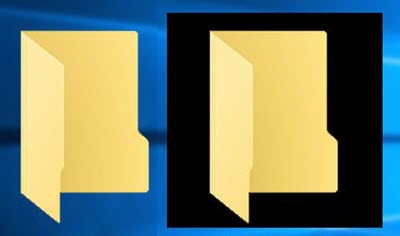
Vaikka kansiokuvakkeiden takana olevat mustat neliöt näyttävät rumista, ongelma ei kuitenkaan ole suuri ongelma, vaan se on vain graafinen häiriö, joka ei aiheuta vahinkoa kansioiden ja tiedostojen sisällölle. Tämän visuaalisen häiriöongelman syy voi olla vioittuneet järjestelmätiedostot tai vanhentuneet pikkukuvavälimuistit. Graafisia virheitä voi esiintyä myös, jos käyttäjät käyttävät vanhentunutta näytönohjainta. Tässä artikkelissa selitämme joitakin ratkaisuja kansiokuvakkeiden takana olevan mustan taustan ongelman korjaamiseen Windows 10 :ssä .
1] Poista pikkukuvatiedostot (Thumbnail)Levyn(Use Disk Cleanup) uudelleenjärjestämisellä
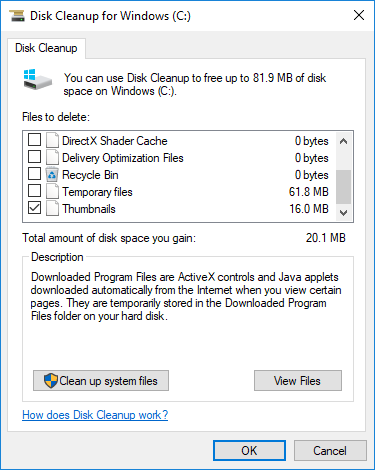
Levyn uudelleenjärjestäminen -työkalun(Disk Cleanup tool) käyttäminen on yksi tapa korjata kansiokuvakkeen takana oleva musta taustaongelma poistamalla kaikki pikkukuvatiedostot(Thumbnail) levyltäsi.
Siirry hakupalkkiin ja kirjoita Levyn puhdistus. (Disk Cleanup. )Valitse puhdistettava C:-asema( C: drive) avattavasta valikosta ja napsauta OK.
Kun skannaus on valmis, valitse tiedostot, jotka haluat poistaa.
Varmista(Make) , että valitset Pikkukuvat(Thumbnails) - vaihtoehdon ruudun Poistettavat tiedostot(Files to Delete) -osiossa ja napsauta Ok.
Napsauta vahvistusruudussa Poista tiedostot(Delete files) poistaaksesi tiedostot pysyvästi.
Käynnistä(Restart) järjestelmä uudelleen.
Aiheeseen liittyvää(Related) : Kuvakkeet muuttuvat mustiksi Windowsissa(Icons turn black in Windows) .
2] Palauta pikkukuvavälimuisti
Käyttäjät voivat poistaa pikkukuvavälimuistin manuaalisesti(delete Thumbnail Cache manually) ratkaistakseen kansiokuvakkeen takana olevan mustan neliön taustaongelman. Vaihtoehtoisesti voit nollata välimuistin käyttämällä ilmaista Thumbnail Cache Rebuilder -ohjelmaamme .(Thumbnail Cache Rebuilder)
Noudata alla olevia ohjeita poistaaksesi vanhentuneen pikkukuvavälimuistin manuaalisesti.
Siirry File Exploreriin(File Explorer ) ja siirry Näytä(View) - välilehteen. Valitse vaihtoehto Piilotetut kohteet(Hidden items) näyttääksesi kaikki piilotetut tiedostot ja kansiot.
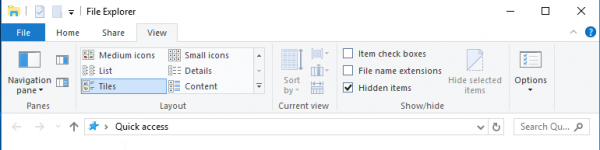
Mene seuraavaa polkua -
C:\Users\<username>\AppData\Local
Varmista(Make) , että annat kenttään oikean käyttäjätunnuksesi
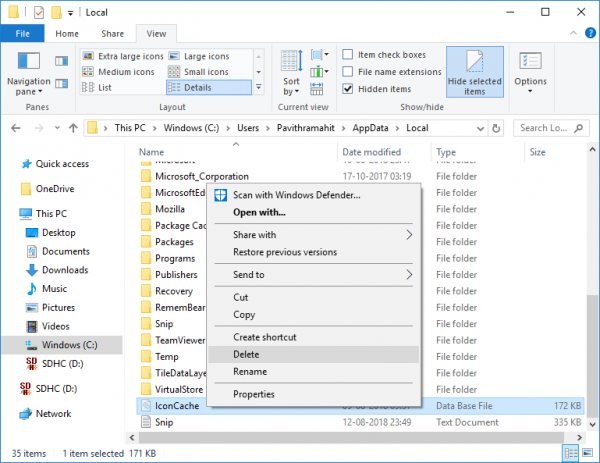
Siirry seuraavaksi seuraavaa polkua -
C:\Users\<username>\AppData\Local\Microsoft\Windows\Explorer
Valitse(Select) kaikki tiedostot ja poista ne.
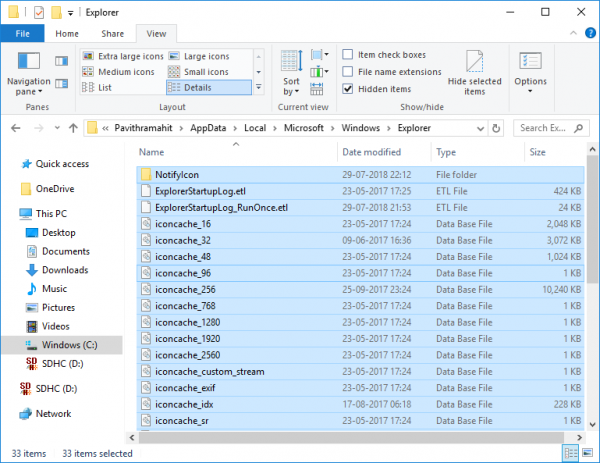
Jos sinua kehotetaan näyttämään ikkuna, jossa lukee "Tiedostot ovat käytössä eikä niitä voi poistaa", valitse vaihtoehto "Tee tämä kaikille nykyisille kohteille" ja napsauta Yritä uudelleen. (Try Again. ) Jos saat virheilmoituksen, sulje ikkuna napsauttamalla Peruuta .(Cancel)
Käynnistä järjestelmä uudelleen.
3] Päivitä näytönohjain
Windows 11 : ssä voit päivittää näytönohjaimet(Graphics Drivers) seuraavasti:
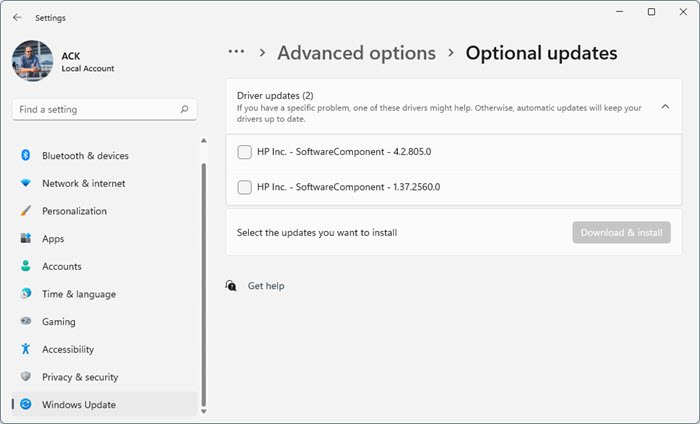
- Käynnistä Windowsin asetukset
- Valitse vasemmasta reunasta Windows Update
- Napsauta (Click)Lisäasetukset(Advanced) oikealla puolella
- (Select Optional)Valitse oikealta puolelta Valinnaiset päivitykset
- Laajenna Ohjainpäivitykset(Expand Driver) nähdäksesi, onko grafiikka-(Graphics) tai muita ohjainpäivityksiä saatavilla.
Voit päivittää grafiikkaohjaimet (update Graphics Drivers)Laitehallinnan avulla(Device Manager) seuraavasti :
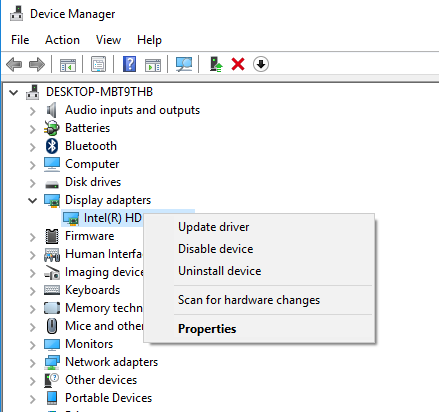
- Napsauta Näyttösovittimet(Display Adapters) ja laajenna osio.
- Napsauta(Right-click) näytönohjainta hiiren kakkospainikkeella ja napsauta avattavasta valikosta Päivitä ohjain .(Update driver)
- Napsauta (Click)Päivitä ohjain(Update Driver) -ponnahdusikkunassa "Etsi päivitetty ohjainohjelmisto automaattisesti" asentaaksesi uusimmat päivitykset.
Jotkut teistä saattavat haluta käyttää ilmaista ohjaimen päivitysohjelmistoa(free Driver Update software) tai työkaluja, kuten AMD Driver Autodetect , Intel Driver Update Utility tai Dell Update -apuohjelma(Dell Update utility) laiteohjainten päivittämiseen. NV Updater pitää NVIDIA-näytönohjaimen ohjaimen(NVIDIA Graphic Card Driver) päivitettynä.
Olen varma, että yksi näistä ehdotuksista auttaa sinua.(I am sure that one of these suggestions will help you.)
Lue(Read) : VirtualBox näyttää mustan näytön, ei Booting vieraskäyttöjärjestelmää(VirtualBox displays Black screen and not Booting guest OS) .
Related posts
Kansion oletuskuvakkeen muuttaminen tai palauttaminen Windows 11/10:ssä
Tiedostojen ja kansioiden kuvakkeiden muuttaminen Windows 11/10:ssä
Rakenna vioittunut kuvakevälimuisti, tyhjennä pikkukuvavälimuisti Windows 11/10:ssä
Kuvakkeet muuttuvat mustiksi Windows 11/10:ssä
Kuinka tehdä kuvake Windows 11/10:lle
Korjaa valkoiset tyhjät kuvakkeet työpöydällä Windows 11/10:ssä
File Explorer ei näytä tiedostoja, vaikka ne ovat olemassa Windows 11/10:ssä
WinSxS-kansio Windows 11/10:ssä selitetty
Kuinka kiinnittää tiedosto tai kansio Käynnistä-valikkoon Windows 11/10:ssä
Ilmainen ohjelmisto tyhjien kansioiden poistamiseen Windows 11/10:ssä
Työpöydän kuvakkeita ei voi siirtää Windows 11/10:ssä
Mikä on AppData-kansio Windows 11/10:ssä? Kuinka löytää se?
Windows Mixed Reality -kuulokkeet näyttävät Mustan näytön Windows 11/10:ssä
Kansionäkymän asetusten varmuuskopiointi ja palauttaminen Windows 11/10:ssä
Kuvien esikatselut eivät näy Resurssienhallinnassa Windows 11/10:ssä
Tumman tilan musta muistilehtiö Windows 11/10:lle
Tehtäväpalkin kuvakeväli on liian leveä Windows 11/10- tai Surface Pro -laitteessa
Kuinka luoda uusi kansio Windows 11/10:ssä?
Tehtäväpalkin pikkukuvan esikatselu ei toimi Windows 11/10:ssä
Korjaa Black Screen of Death Windows 11/10:ssä; Jumissa mustalle näytölle
